Как да създадете електронна таблица в Excel: съвети и описания
Всеки, който някога е използвал софтуерния пакет на Microsoft Office вероятно е срещнал Excel, който е един от основните модули на цялата колекция от приложения. Въпреки това, малко хора знаят за какво е способно това уникално приложение. Скептиците просто подценяват способностите му и има много от тях тук, трябва да кажа. Много хора питат как да се създаде таблица в Excel. Трябва да кажа, че това е само примитивна функция. Нека се запознаем по-подробно с програмата.
Какво е Excel?
Самият софтуер под формата на Excel е създаден през 1987 г., след което става неразделна част от Microsoft Office. По същество програмата е инструмент за работа с таблични данни. Въпреки това, основните принципи на работа в сравнение с текстов редактор Word или Бази данни за достъп различава драматично. Работата с таблици в Excel е по-удобна.
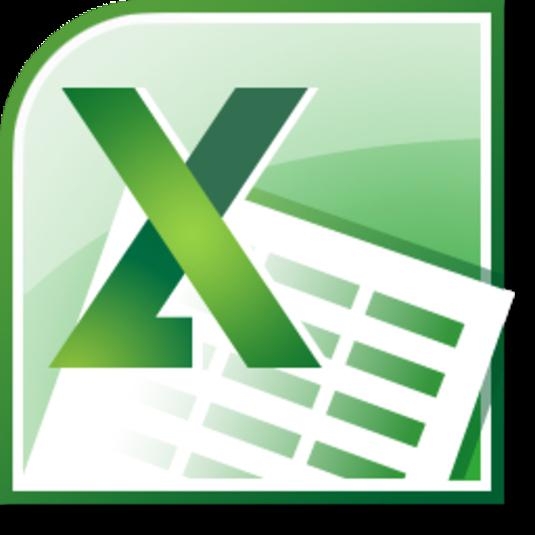
Всъщност, Excel е фокусиран предимно върху математиката, алгебрата, тригонометрията, интегралните изчисления и т.н. Както вече е ясно, при работа с програмата се нуждаете от поне основни познания за училищния курс.
Основна цел и операции
Електронните таблици в Excel са универсално решение, което позволява не само да се използва математика, но дори и да се провежда, да речем, счетоводство, без да се използват инструменти на трети страни, като софтуерния пакет 1С, който между другото е доста трудно за много потребители да разберат принципите на работа.
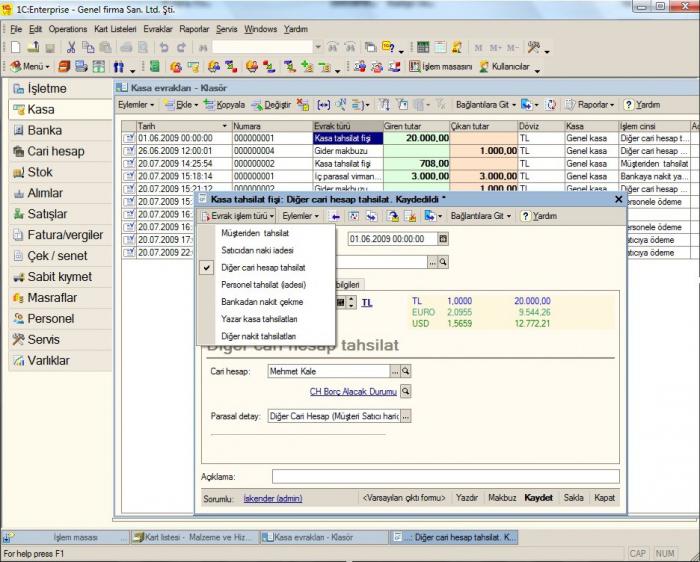
В този случай, ако разберете как да създадете електронна таблица в Excel и приложите основната функционалност, можете да сте сигурни, че крайният резултат ще надхвърли всички възможни очаквания. Тук не само са внедрени най-простите математически решения, а програмата ви позволява лесно да извършвате матрични изчисления, да изследвате функции за крайности, да намалявате или увеличавате, и дори да решавате комплексни интегрални или тензорни уравнения. Сега няколко думи за основните характеристики и параметри на програмата.
Създаване на таблици
По принцип, решението как да се създаде електронна таблица в Excel се свежда до просто отваряне на програмата. Нова таблица ще бъде създадена автоматично. Състои се от вертикални колони и хоризонтални редове, на пресичането на които има клетки, където можете да въвеждате данни от всякакъв вид, било то формула, текст, графика, видео, звук, скрипт и др.
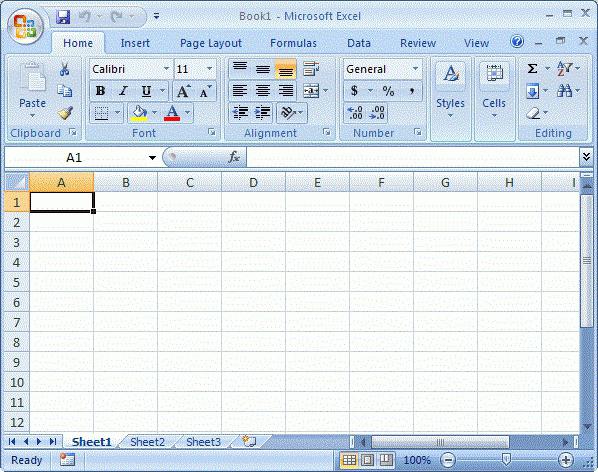
В краен случай можете да използвате най-често използваната команда от менюто "Файл" с реда "Създай ...". В този случай (както при всички програми на Microsoft Office), можете да създадете нов файл или да изберете най-подходящия дизайн от шаблоните, при условие че са инсталирани. Голям брой от тях могат да бъдат намерени в интернет на специализирани ресурси, но е по-добре да се обърнете към уебсайта на Microsoft. Със сигурност ще има нещо.
Редактиране на клетки
Отделно е полезно да се замислим какво представлява редактирането на клетките и самата функция. Таблица в Excel ви позволява да въвеждате данни от всякакъв тип в клетка. По подразбиране форматът на клетката е настроен на „Общи“. Когато въведете формула, тя ще се промени автоматично.
Но понякога има проблем: как да добавите таблица в Excel с цифрови данни? Няма нищо по-лесно. Трябва само да изберете клетката и да кликнете с десния бутон, за да се обадите на допълнителна контекстното меню с командата "Format cells", където избирате опцията "Numeric".
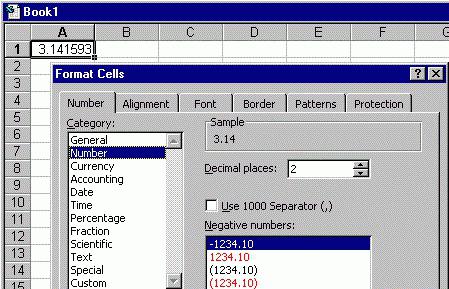
Забележете, че в този случай можете да промените произволно броя на десетичните знаци, делението, шрифта и др. собствен формат, използвайки командата "Други". Въпреки това, както показва практиката, това едва ли е необходимо.
Самият процес на редактиране се извиква по два прости начина: двойно кликване върху клетка или натискане на функционалния клавиш F2. Не бъркайте: не е форматирането на клетката, която се нарича, а редактирането на въведените в нея данни.
Наред с другите неща, трябва да обърнете внимание и на факта, че по подразбиране програмата създава първоначален файл, наречен “Книга 1” и съдържащ 3 листа. Естествено, листите могат да бъдат изтрити, като щракнете с десния бутон на мишката върху марката на самия лист (или чрез извикване на съответната команда от менюто).
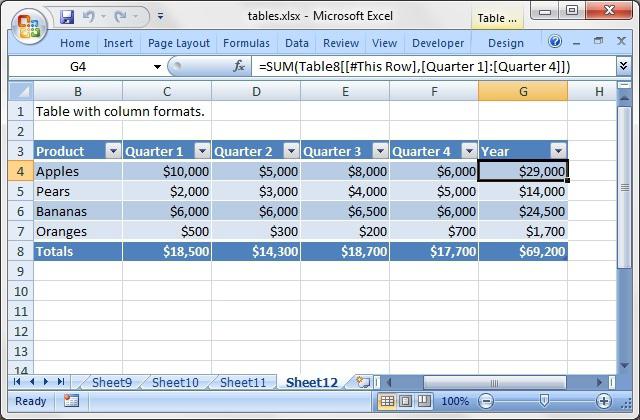
От друга страна, създаването на три листа може да бъде полезно в случая, когато е необходима осева таблица в Excel, която може да съдържа кръстосани препратки и изчисления на формула от различни листове и дори файлове на трети страни.
Прости изчисления
Така че сега знаете как да създадете таблица в Excel. Можете да продължите да попълните клетките и да приложите основните математически функции на събиране, умножение, изваждане, деление, сума и т.н. или задайте подходящите формули.
Тук възниква най-големият проблем, според много потребители. Факт е, че в версията от 2010 г. подходът за създаване на формули и клетки за етикетиране беше радикално променен. Например, първата клетка в Excel версията на пакета 2003 имаше етикет „1” и колона „А”. В версията от 2010 г. и двата компонента имат едно и също обозначение („1“). В това отношение има много проблеми с въвеждането на формули.
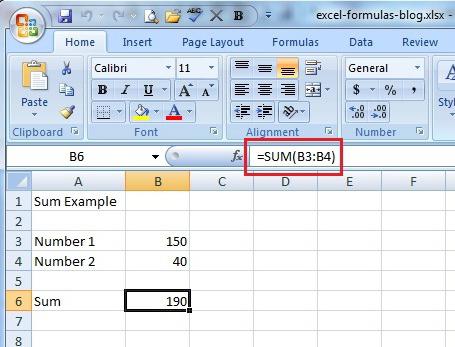
Например в версията от 2003 г. можете да въведете формулата за сумата от три числа в клетката „= SUM (B1: B3)“ или „= SUM (B1: B3)“ в четвъртия ред или да кликнете върху бутона, разположен на основния панел (при условие че изходните данни са в колона „Б“ с редовете от първата до третата). В версията за 2010 г. няма нищо подобно. Формулата е както следва: "= SUM (R [-3] C: R [-1] C)". Защо е толкова трудно да се създаде, все още никой не може да разбере (вероятно, освен за самите разработчици).
Кръстосана препратка
Сега няколко думи за това каква е осевата таблица в Excel. По правило това означава извеждането на окончателните данни на първия (основния) лист, формулите и позоваванията на които се основават на изчисления и допълнителна информация, въведена или съхранявана на други листове или дори в файлове на трети страни.
В този случай могат да се използват не само формули, но и графични изображения, същите Java или Visual Basic скриптове, хипервръзки и много други.
Добавете графики
Вмъкване на графичен обект в Microsoft Excel е доста просто. Използва се за това меню "Insert", където избирате желания файл, който ще присъства в избраната клетка. Трябва също да кажем, че размерът на самата клетка ще бъде автоматично увеличен до размера на вмъкнатото изображение. Можете да промените размера по стандартния метод, използван във всички офис програми. Това е селекция или десен бутон с избор на редактиране, след което намалявате или увеличавате с помощта на специална двойна стрелка на курсора в ъглите или полетата на чертежа.
Работа с графики
Една от най-забележителните характеристики на Excel е изграждането на обобщени диаграми и графики. Например колебания обменния курс или продажбите на всеки продукт с проследяване на тенденциите за растеж и спад могат да бъдат създадени под формата на диаграма или хистограма на базата на цифрови данни.
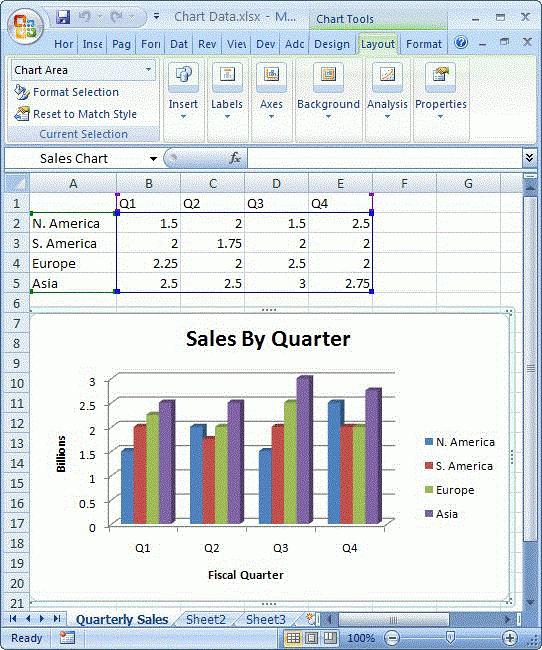
За да направите това, трябва само да използвате менюто за добавяне на диаграма, да изберете неговия тип и да зададете областта за данни, която ще се използва за нейното изграждане. Естествено, при редактиране, ще бъде възможно да се прилагат цветови решения за определен тип данни, промяна на шрифта, мащаб, размер, желана област на показване и т.н. Има много възможности.
По принцип можете дори да импортирате данни от други програми. Например, това може да бъде Microsoft Access или всяко друго приложение, което поддържа работа с бази данни на DBF, DBT, NDX, MDX и др формати.Въпреки това, въпроси за това как да създадете таблица в Excel и в Microsoft Access имат общо решение. Тъй като използването на бази данни в двете програми се основава на почти същия принцип.
Допълнителни модули и добавки
Що се отнася до допълнителните добавки, Excel има много скрити функции, които обикновените или дори професионалните потребители просто не осъзнават. По същество това са изпълними макроси, които могат да изпълняват много функции. Например, можете лесно да поставите баркод скенер в таблица, да използвате заместване на файлове и данни, автоматичен избор на формат, да въведете бази данни от телефонни номера, да прехвърлите информация към файловете на сървърите.
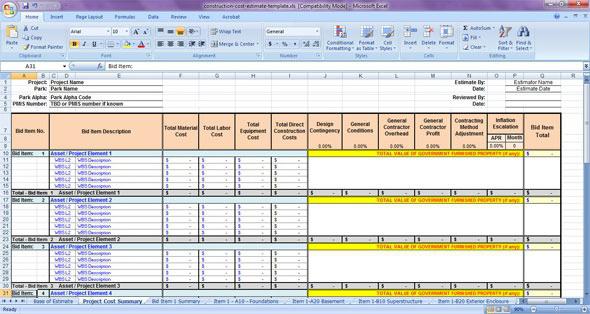
Отделно, заслужава да се отбележи използването на функции като Worksheet Relationship и Cell Relationship, които позволяват, така да се каже, да се заредят данни от всеки източник в интернет навсякъде по света и да се реши един важен въпрос, свързан с това как да се изгради таблица в Excel. Този подход ви позволява да използвате минималното дисково пространство на вашия компютърен терминал, тъй като всички данни се намират на отдалечени сървъри, до които се осъществява достъп, когато отворите желания файл. Това донякъде напомня "облачното" съхранение, но действа по различен начин (в активен режим).
заключение
Както вече е ясно, да се опишат всички характеристики на Excel в една кратка статия е просто невъзможно. По-добре е да се използва, да речем, системата за помощ, или поне да се запомни какво ни учили в училище. В основата на това как да се създаде таблица в Excel, тя се основава на основни познания. Толкова много тийнейджъри, които искат да намерят високоплатена работа, могат да бъдат посъветвани да научат Excel, както казват, от покритие до покритие. Освен това работата с електронни таблици в Excel осигурява много повече възможности, отколкото някои стандартни и прости софтуерни пакети.